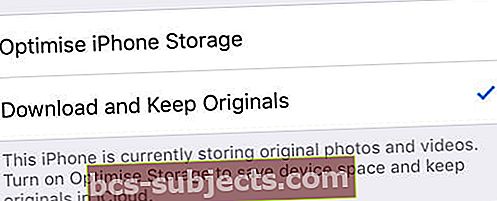بالنسبة لمعظم الأشخاص ، تعد الكاميرا الموجودة على أجهزة iPhone الخاصة بهم أفضل كاميرا يمتلكونها على الإطلاق. ولكن هذا لا يهم كثيرًا إذا لم تتمكن من حفظ تلك الصور الجميلة على جهاز الكمبيوتر الخاص بك ، كما هو الحال بالنسبة للعديد من المستخدمين الذين وجدوا مجلد iPhone DCIM فارغًا!
مجلد DCIM هو المكان الذي يحفظ فيه جهاز iPhone أو iPad أو iPod touch درقمي جأميرة أنا أكونالأعمار. يجب أن تجد جميع الصور من جهازك في مجلد DCIM عند توصيله بجهاز كمبيوتر.
فكيف يمكن أن يكون مجلد DCIM فارغًا إذا كان هناك مئات الصور على جهاز iPhone الخاص بك!؟ هذا ما نحن هنا لنكتشفه.
 لقد لخصنا هذه المشاركة في بضع نصائح سريعة في حال لم يكن لديك الوقت لقراءة التفاصيل الكاملة:
لقد لخصنا هذه المشاركة في بضع نصائح سريعة في حال لم يكن لديك الوقت لقراءة التفاصيل الكاملة:
- قم بإيقاف تشغيل iCloud Photos أو اختر تنزيل الصور الأصلية والاحتفاظ بها.
- قم بإيقاف تشغيل Photo Stream لجميع أجهزة iDevices الخاصة بك.
- إعادة تعيين إعدادات الموقع والخصوصية على iDevice الخاص بك.
- أعد تثبيت برنامج تشغيل Apple Mobile Device USB على جهاز الكمبيوتر الخاص بك.
- إظهار الملفات المخفية في File Explorer على جهاز الكمبيوتر الخاص بك.
كيف يمكنني العثور على مجلد iPhone DCIM الخاص بي على جهاز الكمبيوتر؟
بالنسبة لأولئك الذين لا يعرفون بالفعل ، فلنأخذ دقيقة لشرح كيفية توصيل iDevice بجهاز كمبيوتر والعثور على مجلد DCIM. لا تتردد في تخطي هذا القسم إذا كنت على دراية بهذه العملية بالفعل.
كيفية فتح مجلد DCIM على جهاز الكمبيوتر:
- قم بتشغيل وفتح قفل iPhone أو iPad أو iPod touch.
- استخدم الكبل المرفق بجهازك لتوصيله بجهاز كمبيوتر.
- إذا طُلب منك ذلك ، فانقر فوق ثق بهذا الكمبيوتر على جهازك.
- فتح مستكشف الملفات على جهاز الكمبيوتر وانتقل إلى:
كمبيوتر / [iDevice] / وحدة تخزين داخلية / DCIM
- يجب أن تشاهد الآن مجلدات بها جميع صورك.
 ابحث عن مجلد iPhone DCIM باستخدام مستكشف ملفات Windows. صورة من How-to Geek.
ابحث عن مجلد iPhone DCIM باستخدام مستكشف ملفات Windows. صورة من How-to Geek. يمكنك أيضًا استيراد الصور من iDevice إلى جهاز كمبيوتر باستخدام تطبيق الصور. كما هو موضح في موقع دعم Windows.
لماذا مجلد iPhone DCIM الخاص بي فارغًا؟
لست الوحيد الذي يجد مجلد DCIM فارغًا على جهاز iPhone الخاص بك. أكثر من 2000 مستخدم آخر قد حدث لهم هذا. ومع ذلك ، على عكس ما يبدو ، ربما لا توجد مشكلة في برامج Apple. هذه ميزة مقصودة.
 واجه الكثير من مستخدمي Apple الآخرين نفس المشكلة.
واجه الكثير من مستخدمي Apple الآخرين نفس المشكلة. وأنا لا أسميها ميزة للسخرية. إنها ميزة يستفيد منها الكثير منا كل يوم: صور iCloud.
لماذا تعني صور iCloud أن مجلد iPhone DCIM الخاص بي فارغ؟
تقدم iCloud Photos وظيفتين رئيسيتين:
- يقوم بمزامنة الصور ومقاطع الفيديو الخاصة بك عبر جميع أجهزتك.
- يحفظ التخزين الداخلي على أجهزتك عن طريق تحميل تلك الصور ومقاطع الفيديو على iCloud.
ربما تكون قد خمنت ، إنها الوظيفة الثانية التي تفرغ مجلد DCIM على جهاز iPhone أو iPad أو iPod touch.
عند تشغيل iCloud Photos ، يقوم iDevice فقط بتخزين معاينات للصور في مكتبتك. يقوم بتنزيل الإصدار الكامل الدقة من iCloud عندما تفتح صورة ، تظهر بدائرة تحميل بيضاء في أسفل اليمين.
 تظهر دائرة تحميل في تطبيق الصور عند التنزيل من iCloud.
تظهر دائرة تحميل في تطبيق الصور عند التنزيل من iCloud. يخزن مجلد DCIM الصور التي نزلها iDevice مؤخرًا أو لم يتم تحميلها على iCloud حتى الآن. عادةً ما تكون هذه مجموعة صغيرة من مكتبة الصور الخاصة بك. لهذا السبب يكون مجلد DCIM فارغًا عند توصيل جهاز iPhone بجهاز كمبيوتر.
إذا كنت متأكدًا من إيقاف تشغيل iCloud Photos ، فانتقل إلى قسم تحرّي الخلل وإصلاحه أدناه.
كيف يمكنني تنزيل صور iCloud على جهاز الكمبيوتر الخاص بي؟
اعلم اعلم. هذا لا يساعد في الواقع الأمور. بالتأكيد ، نحن نعرف الآن سبب إفراغ مجلد iPhone DCIM الخاص بك. لكنك لم تقترب من نقل هذه الصور إلى جهاز الكمبيوتر الخاص بك.
حسنًا ، لدينا حلان لذلك أيضًا:
- قم بتغيير إعدادات صور iCloud الخاصة بك.
- قم بتنزيل الصور مباشرة من iCloud Photos.
كيف يمكنني تغيير إعدادات صور iCloud الخاصة بي لنقل صوري؟
 اختر تنزيل جميع صور iCloud الخاصة بك على iDevice الخاص بك.
اختر تنزيل جميع صور iCloud الخاصة بك على iDevice الخاص بك. جزء صور iCloud الذي يحتفظ بجميع الصور ومقاطع الفيديو المخزنة في السحابة اختياري. بالطبع ، بالنسبة للبعض منا ، من الأفضل بهذه الطريقة: لا يمكنني احتواء مكتبة الصور الخاصة بي بسعة 100 غيغابايت على جهاز iPhone سعة 64 غيغابايت بدون صور iCloud.
ولكن إذا كان لديك مساحة تخزين مجانية كبيرة وتريد تخزين صورك على iDevice ، فما عليك سوى تغيير الإعداد وانتظار تنزيلها. ثم يمكنك نسخها من مجلد DCIM إلى جهاز الكمبيوتر الخاص بك.
قم بتشغيل Download and Keep Originals على iDevice الخاص بك:
- على جهاز iPhone أو iPad أو iPod touch ، انتقل إلى الإعدادات> الصور.
- تحت iCloud قسم اختر تنزيل النسخ الأصلية والاحتفاظ بها.
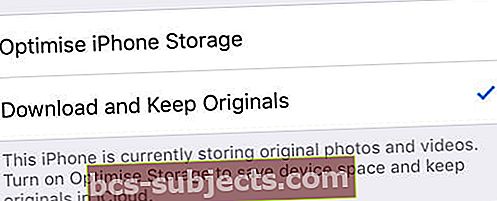
- يقوم iDevice بتنزيل الصور متى تم الاتصال بشبكة Wi-Fi.
- قد يستغرق هذا عدة أيام حسب سرعة الإنترنت وحجم المكتبة لديك.
- تحقق من تقدم التنزيل عن طريق التمرير إلى أسفل تطبيق الصور.
نظرًا لأن جميع الصور ومقاطع الفيديو الخاصة بك يتم تنزيلها ، فإنها تملأ مجلد DCIM على iDevice الخاص بك. يمكنك بعد ذلك توصيله بجهاز الكمبيوتر الخاص بك ونقل الصور عبر.
كيف يمكنني تنزيل الصور مباشرة من iCloud Photos على جهاز الكمبيوتر؟
لماذا لا تقطع الرجل الأوسط؟ إذا قمت بتخزين صورك على iCloud ، فقم بتنزيلها مباشرة من السحابة إلى جهاز الكمبيوتر الخاص بك. ليست هناك حاجة للنقل عبر iPhone أو iPad أو iPod touch على الإطلاق!
قم بتنزيل مجموعة صغيرة من الصور من موقع iCloud الإلكتروني:
إذا كنت تريد فقط نقل مجموعة مختارة من الصور إلى جهاز الكمبيوتر الخاص بك (أقل من 1000 صورة في المرة الواحدة) ، فيمكنك القيام بذلك مباشرة من موقع iCloud الإلكتروني.
- اذهب إلى الصور.
- انقر فوق صورة لتحديدها ، أو اضغط مع الاستمرار تحول لتحديد صور متعددة.
- انقر على تحميل أعلى يمين النافذة.
 يتيح لك iCloud تنزيل نسخ أصلية أو معدلة من صورك.
يتيح لك iCloud تنزيل نسخ أصلية أو معدلة من صورك. قم بتنزيل جميع صورك باستخدام iCloud لـ Windows:
أسهل طريقة لتنزيل مكتبة الصور بأكملها هي استخدام iCloud لـ Windows.
- قم بتنزيل وتثبيت وفتح iCloud لـ Windows على جهاز الكمبيوتر الخاص بك.
- قم بتسجيل الدخول إلى iCloud باستخدام تفاصيل معرف Apple الخاص بك.
- بجوار الصور، انقر خيارات… وتشغيل صور iCloud.
- تحت قم بتنزيل الصور ومقاطع الفيديو الجديدة على جهاز الكمبيوتر الخاص بي، انقر يتغيرون…
- اختر المكان الذي تريد حفظ الصور ومقاطع الفيديو التي تم تنزيلها.
- افتح مستكشف الملفات نافذة او شباك.
- ضمن المفضلة ، انقر فوق صور iCloud من الشريط الجانبي.
- بالقرب من أعلى يسار النافذة ، اختر تنزيل الصور ومقاطع الفيديو.
- يختار الجميع وانقر تحميل.
 اختر تنزيل جميع صورك أو الانتقال عامًا بعد عام. صورة من المستشار الفني.
اختر تنزيل جميع صورك أو الانتقال عامًا بعد عام. صورة من المستشار الفني. ماذا لو تم إيقاف تشغيل iCloud Photos؟
قد يجد البعض منكم أن مجلد DCIM الخاص بجهاز iPhone يظل فارغًا حتى عند إيقاف تشغيل iCloud Photos. قد يبدو هذا نهاية الخط ، لكن الحيل لم تنفد بعد.
جرب اقتراحات استكشاف الأخطاء وإصلاحها أدناه ، وأخبرنا في التعليقات التي تناسبك.
احترس من Photo Stream
 يستخدم Photo Stream iCloud لعرض الصور الحديثة التي تم التقاطها على جميع أجهزتك. صورة من شركة آبل.
يستخدم Photo Stream iCloud لعرض الصور الحديثة التي تم التقاطها على جميع أجهزتك. صورة من شركة آبل. حتى إذا قمت بإيقاف تشغيل iCloud Photos ، فربما لا يزال يتم خداعك بواسطة Photo Stream. تتيح لك ميزة iCloud هذه عرض الصور الحديثة من جميع iDevices في تطبيق الصور ، بغض النظر عن مكان حفظها بالفعل.
هذا يعني أنه مع تشغيل Photo Stream ، قد تكون بعض الصور التي تشاهدها على جهاز iPad موجودة بالفعل على جهاز iPhone الخاص بك. أو العكس. تحتاج إلى معرفة الجهاز الذي يحتوي على صورك وتوصيل هذا الجهاز بجهاز الكمبيوتر الخاص بك.
أسهل طريقة لمعرفة مكان تخزين الصور فعليًا هي إيقاف تشغيل Photo Stream على جميع أجهزتك.
قم بإيقاف تشغيل Photo Stream على iDevices الخاص بك:
- على جهاز iPhone أو iPad أو iPod touch ، انتقل إلى الإعدادات> الصور.
- اطفئه تحميل إلى دفق الصور الخاص بي.
- لا يؤدي هذا إلى حذف أي صور ، ولكن الآن يمكنك فقط عرض صورة على iDevice التي التقطتها.
تأكد من أن iDevice يسمح لجهاز الكمبيوتر الخاص بك بالوصول إليه
 لا يمكنك نقل الصور إذا كان iPhone الخاص بك لا يثق بجهاز الكمبيوتر الخاص بك.
لا يمكنك نقل الصور إذا كان iPhone الخاص بك لا يثق بجهاز الكمبيوتر الخاص بك. من المحتمل أن جهاز الكمبيوتر الخاص بك ليس لديه إذن لعرض مجلد DCIM على جهاز iPhone الخاص بك ، وهذا هو سبب ظهوره فارغًا. يمكنك إعادة تعيين تفضيل الأمان هذا باستخدام خيار إعادة تعيين الموقع والخصوصية في إعدادات iDevice.
بعد إعادة تعيين إعدادات الموقع والخصوصية ، قم بتوصيل iDevice بجهاز الكمبيوتر الخاص بك وانقر فوق ثق بهذا الكمبيوتر عندما يُطلب منك ذلك.
إعادة تعيين إعدادات الموقع والخصوصية على iDevices الخاص بك:
- على جهاز iPhone أو iPad أو iPod touch ، انتقل إلى الإعدادات> عام> إعادة تعيين.
- مقبض إعادة تعيين الموقع والخصوصية.
- إذا طُلب منك ، أدخل رمز المرور الخاص بك.
- أكد أنك تريد اعادة الضبط.
تحقق من برنامج تشغيل Apple Mobile Device USB الخاص بك
 قم بإلغاء تثبيت برنامج تشغيل Apple Mobile Device USB. صورة من VK Repair.
قم بإلغاء تثبيت برنامج تشغيل Apple Mobile Device USB. صورة من VK Repair. على الرغم من أنك لست بحاجة إلى iTunes لنقل الصور إلى جهاز الكمبيوتر الخاص بك ، فإنك تحتاج إلى الأجزاء الصغيرة من البرامج التي تأتي معها. يتضمن ذلك برنامج تشغيل Apple Mobile Device USB ، الذي يعلم جهاز الكمبيوتر الخاص بك التحدث إلى أجهزة Apple.
تأكد من تشغيل أحدث إصدار من iTunes على جهاز الكمبيوتر. ثم اتبع الخطوات أدناه لإعادة تثبيت برنامج تشغيل Apple Mobile Device USB.
أعد تثبيت برنامج تشغيل Apple Mobile Device USB على جهاز الكمبيوتر الخاص بك:
- قم بتوصيل iDevice بجهاز الكمبيوتر ، وأغلق iTunes إذا تم فتحه.
- انقر بزر الماوس الأيمن فوق ملف بداية زر وفتح مدير الجهاز.
- ابحث عن iDevice الخاص بك تحت أجهزة محمولة.
- انقر بزر الماوس الأيمن فوق iDevice الخاص بك واختر جهاز إلغاء التثبيت.
- ضع علامة في المربع حذف برنامج التشغيل لهذا الجهاز.
- انقر نعم، افصل جهازك ، وأعد تشغيل الكمبيوتر.
- يعيد برنامج التشغيل التثبيت عند توصيل جهاز iDevice الخاص بك مرة أخرى.
قد تكون محتويات DCIM مخفية
لا تسألني كيف. لا تسألني لماذا. فقط اعلم أن بعض المستخدمين اكتشفوا أن الصور الموجودة على iDevice كانت مخفية عن أجهزة الكمبيوتر الخاصة بهم. لهذا السبب ظهر مجلد DCIM فارغًا على أجهزة iPhone الخاصة بهم.
على الرغم من أنها غامضة ، فمن السهل حلها باستخدام الخيارات الموجودة في مستكشف ملفات Windows.
إظهار العناصر المخفية في مستكشف الملفات:
- افتح File Explorer على جهاز الكمبيوتر الخاص بك.
- اذهب إلى عرض> إظهار / إخفاء.
- افحص ال العناصر المخفية صندوق.
 ضع علامة في المربع لرؤية العناصر المخفية في مجلد iPhone DCIM الخاص بك. صورة من How-to Geek.
ضع علامة في المربع لرؤية العناصر المخفية في مجلد iPhone DCIM الخاص بك. صورة من How-to Geek. هل مجلد iPhone DCIM الخاص بك لا يزال فارغًا؟ لا يزال بإمكانك نقل الصور إلى جهاز الكمبيوتر الخاص بك باستخدام تطبيق الصور. أو إذا لم يفلح ذلك ، فقم بإلقاء نظرة على دليل استكشاف الأخطاء وإصلاحها الشامل الخاص بنا لنقل الصور.
وكالعادة ، أخبرنا كيف تحصل على التعليقات!